使用Web使用者介面進行Catalyst 1200和1300交換機的零日設定
目標
本文的目標是使用Web使用者介面(UI)完成Catalyst 1200或1300交換機的零日設定。
適用裝置 | 軟體版本
簡介
您是否正在尋找適合中小型企業且經濟實惠且易於部署的交換機?Cisco Catalyst 1200和1300交換機適合提供高級交換功能、增強的安全性和使用Cisco Business Dashboard或Cisco Business Mobile App輕鬆管理的價格。
如需Catalyst 1200和1300交換器的詳細資訊,請參閱以下頁面。
您也可以參閱以下硬體安裝指南開始使用。
讓我們從使用Web UI進行Catalyst 1200或1300交換機的零天設定開始。
零日設定
步驟 1
輸入使用者名稱和密碼登入交換機。由於它是新的開箱即用交換機,因此預設使用者名稱和密碼為Cisco。按一下「Log In」。

步驟 2
登入後,系統會提示您設定新的使用者名稱和密碼。新使用者名稱必須是Cisco以外的名稱。在本例中,它是admin。

步驟 3
您可以通過按一下Suggested Password選項來使用該選項。它會給你一個強密碼。按一下Copy to Clipboard,並將其貼上到Password欄位中。
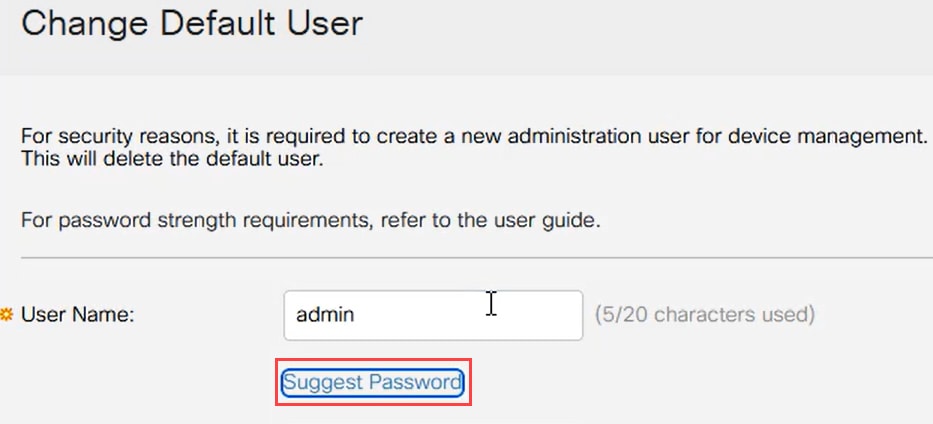
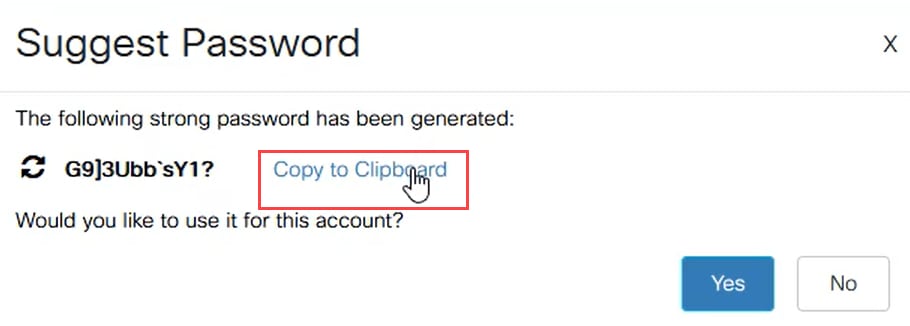
步驟 4
或者,您也可以鍵入符合標準要求的密碼。
- 不能使用Cisco或Cisco一詞的變體。
- 將不會接受公認的使用者名稱和密碼。
- 不能使用「password」或「Catalyst」一詞。
- 不允許在一行中使用三個以上的重複字元。例如,111不會被接受。
- 不允許在一行中使用兩個以上的連續字元(如123)。
在所提供的欄位中輸入密碼,再次輸入密碼,然後按一下Apply。

步驟 5
然後系統將提示您登入。輸入在前面的步驟中配置的使用者名稱和密碼,然後按一下Log In。
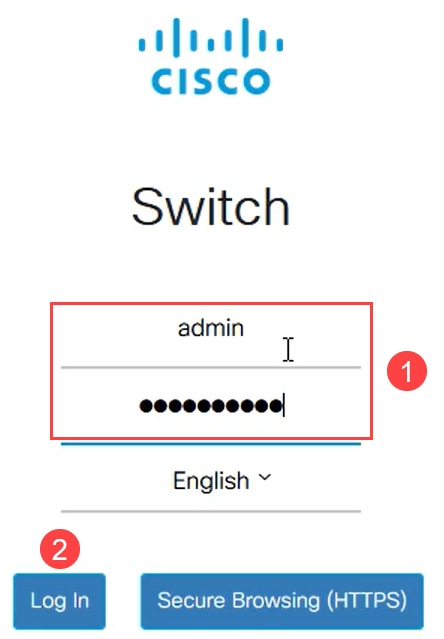
初始配置選項
如果您要設定靜態IP地址而不是使用DHCP,請執行以下步驟。
步驟 1
在主選單中導覽至IPv4 Configuration > IPv4 interface。

步驟 2
選擇介面,然後按一下edit。

步驟 3
在「Edit IP Interface」視窗中,選擇「IP Address」型別下的「Static IP Address」,然後按一下「Apply」。

步驟 4
如果要將此地址更改為新的地址,請按一下plus圖示以新增IP介面。

步驟 5
選擇IP Address Type作為Static,然後在提供的欄位中輸入IP Address,後跟子網掩碼。按一下「Apply」。

請務必記住,IP地址已更改。斷開與當前Web瀏覽器會話的連線,並使用其他視窗登入。
步驟 6
彈出視窗將顯示一條警告,說明使用靜態地址時將會刪除DHCP地址,因為兩者將位於同一個VLAN和同一個子網中。按一下「OK」以確認。
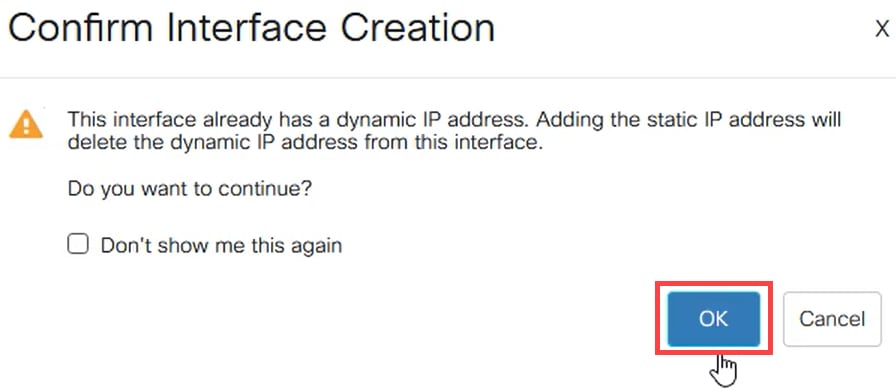
步驟 7
使用具有相同使用者名稱和密碼的新IP地址登入。

步驟 8
再次儲存組態,如此一來IP位址就保持不變,且不會在重新啟動後變更。

步驟 9
要新增預設網關的IP地址,請轉至IPv4配置> IPv4靜態路由。
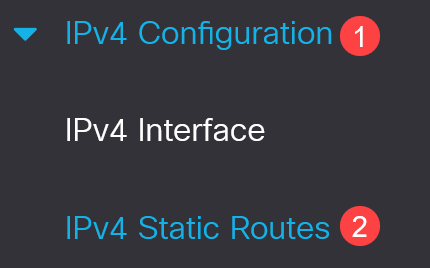
步驟 10
按一下plus圖示,然後輸入Destination IP Prefix、subnet mask和Next Hop Router IP Address。按一下「Apply」。


字首為零的所有零表示它是最後選用路由。
步驟 11
要配置DNS伺服器,請導航至General IP Configuration > DNS > DNS Settings。
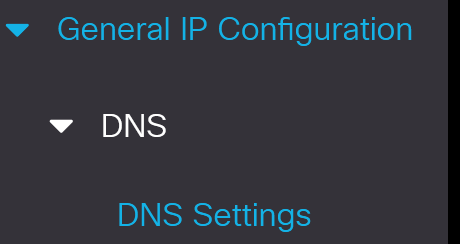
步驟 12
輸入伺服器IP地址,然後按一下Apply。
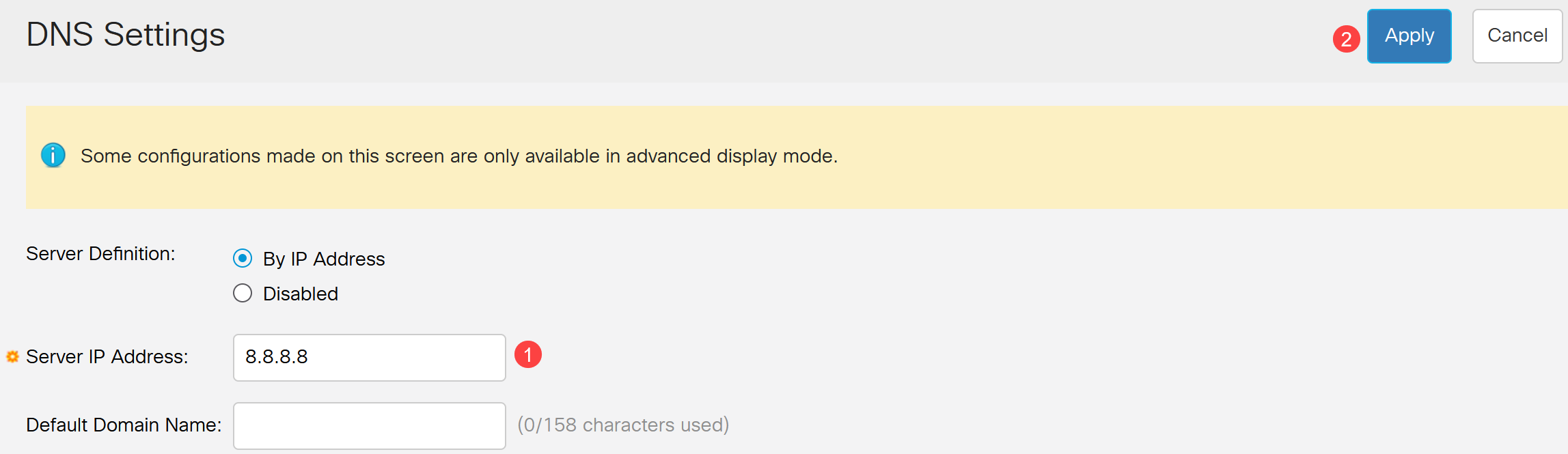
結論
現在,您已設定為使用Web使用者介面管理Catalyst 1200或1300交換機。
有關其他配置和功能,請參閱Catalyst系列管理指南。
修訂記錄
| 修訂 | 發佈日期 | 意見 |
|---|---|---|
1.0 |
07-Aug-2023 |
初始版本 |
 意見
意見